Como ajustar as configurações de privacidade no Signal
Por Felipe Freitas | Editado por Bruno Salutes | 19 de Janeiro de 2021 às 14h30
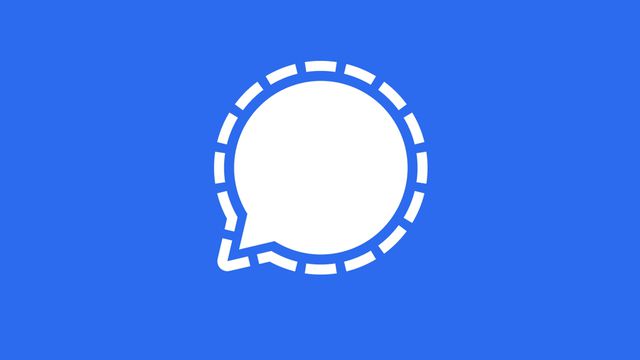
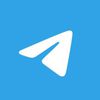
O Signal (Android | iOS | Linux | Mac | Windows) é um aplicativo mensageiro que foi desenvolvido a fim de assegurar a proteção de dados de cada usuário. O aplicativo tem adquirido muita popularidade entre os apps mensageiros. Se consolidando como concorrente direto de outros grandes aplicativos como WhatsApp e Telegram. Um dos prováveis motivos para isso, é proposta da plataforma que visa promover a proteção de dados.
Dessa forma, com a criptografia de ponta a ponta e código aberto o aplicativo tem conquistado cada vez mais espaço nesse mercado, se consolidando como uma das opções mais seguras.
Ainda que Signal não possua tantos recursos quanto o Telegram ou a popularidade do WhatsApp, a plataforma aposta em um diferencial muito importante: o relacionamento do usuário como protagonista da proteção de seus dados.
- WhatsApp Web vs. Telegram Web: qual é o melhor mensageiro para usar no PC?
- Signal vs Telegram: qual app de mensagens é mais seguro?
Nesse sentido, o aplicativo oferece uma proposta mais minimalista e com foco na privacidade e segurança. Como usuário do Signal, você pode definir um PIN de segurança para sua conta, adicionar uma proteção de acesso adicional com desbloqueio de digital e até mesmo bloquear capturas de tela no aplicativo. Saiba como configurar sua privacidade no Signal
- O que é PIN? Conheça mais sobre o padrão de senha mais popular do mundo
- O que fazer se você esqueceu a senha do seu celular Galaxy
Como configurar a privacidade no Signal
Passo 1: na página inicial do Signal, toque sobre o ícone de "reticências" para acessar opções adicionais;
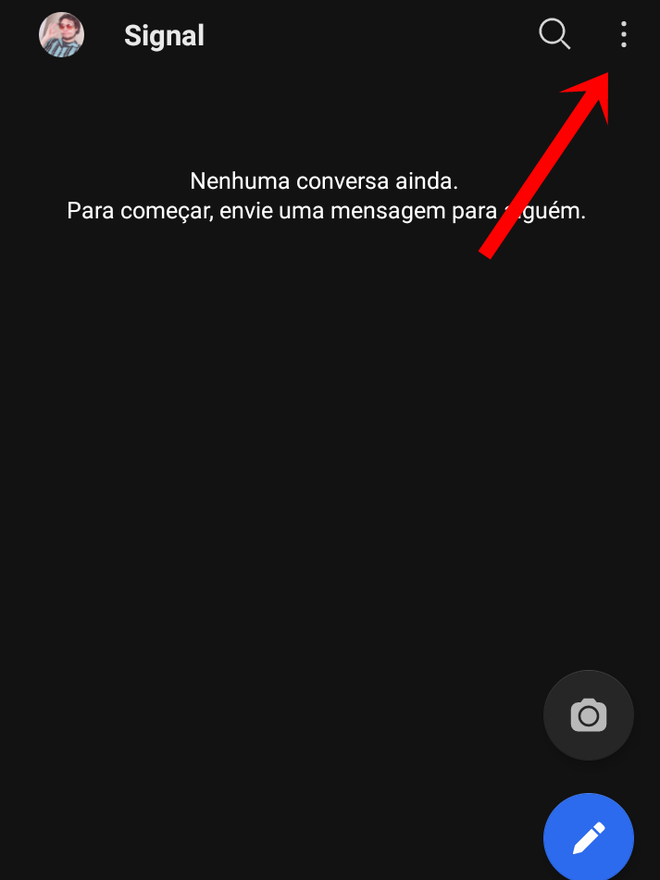
Passo 2: feito isso, toque em “Configurações”;
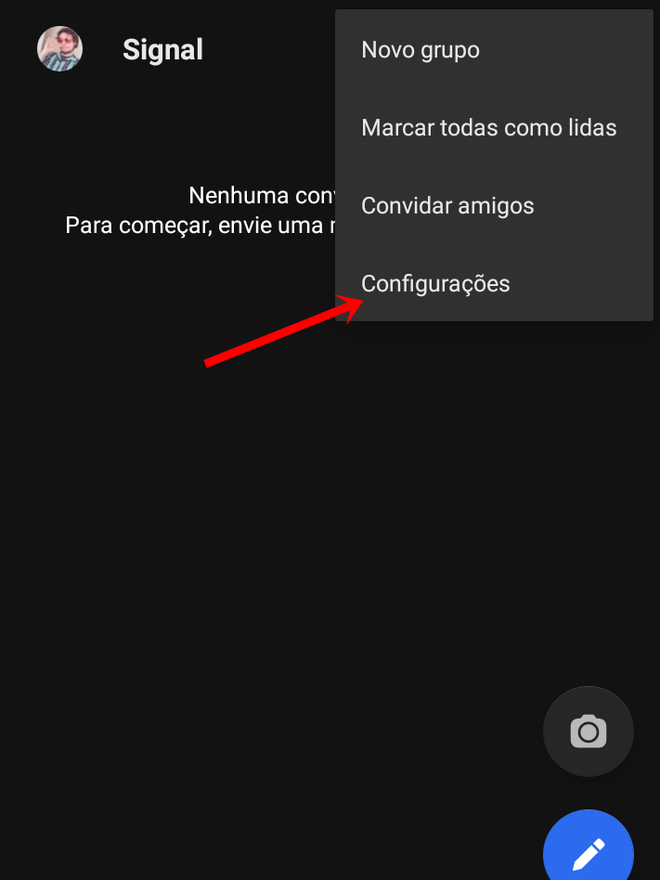
Passo 3: em seguida, acesse a categoria “Privacidade”;
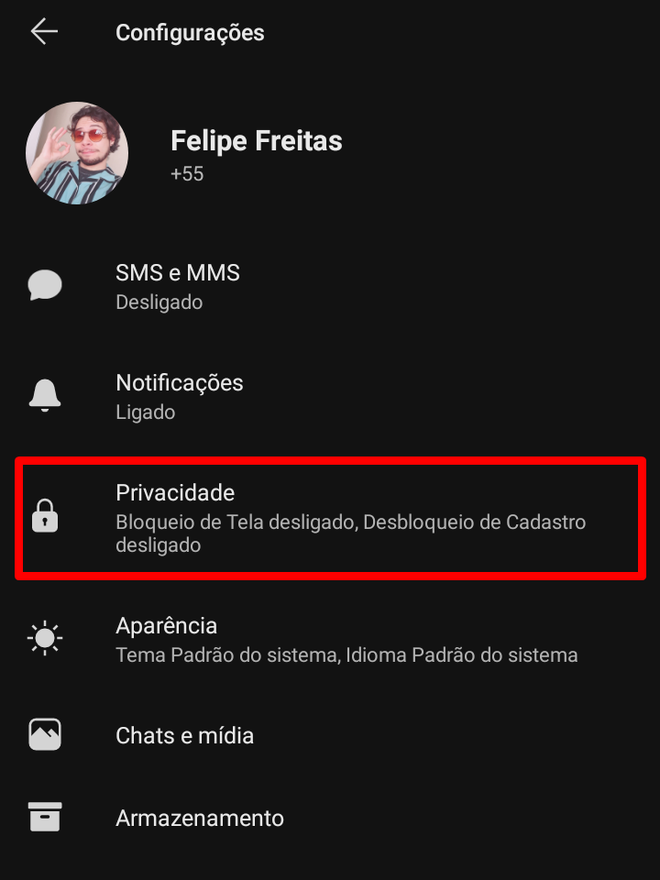
Passo 4: nessa página, é possível definir diversas configurações de privacidade e segurança para o Signal. Você pode adicionar uma camada adicional de segurança no Signal com desbloqueio de tela ou impressão digital, desabilitar a aprendizagem de teclado personalizado, além de bloquear capturas de tela durante o uso do app;
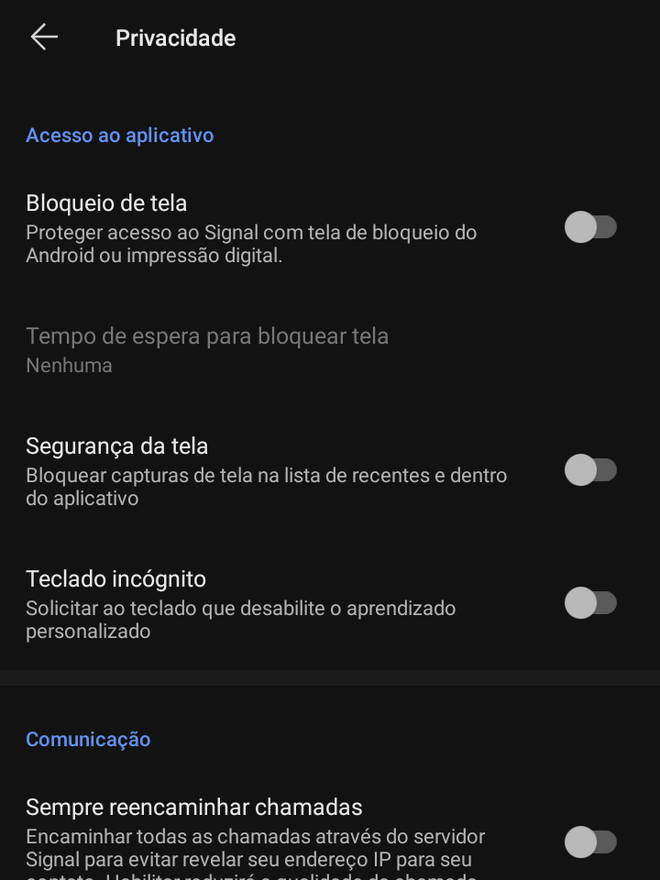
Passo 5: também existem outras configurações de privacidade, sendo possível trocar mensagens com remetentes ocultos e mudar sua senha de segurança PIN com facilidade.
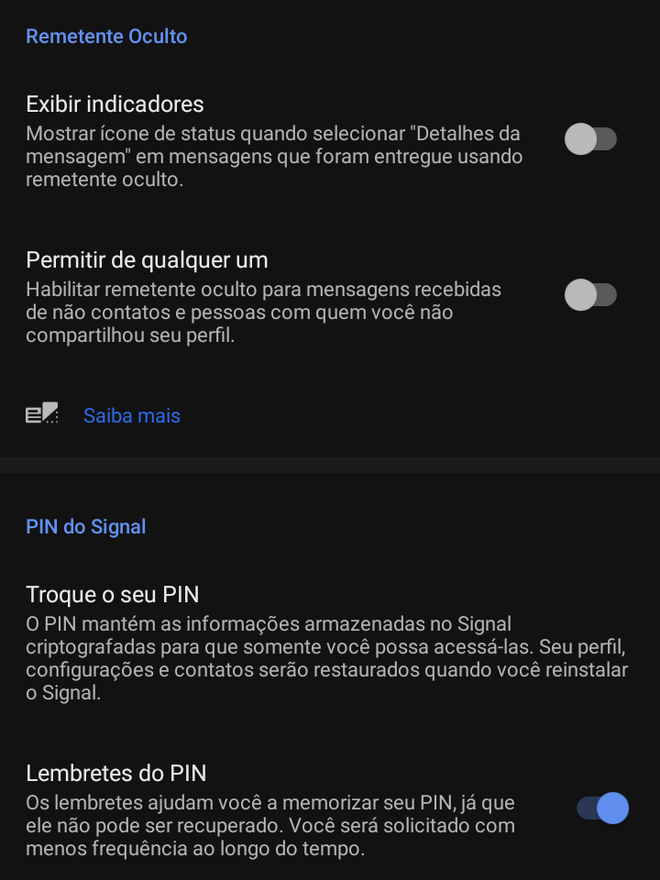
Pronto! Agora você sabe como configurar a privacidade do Signal.